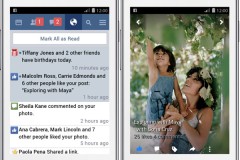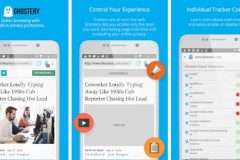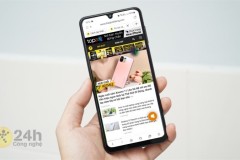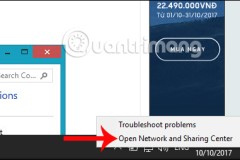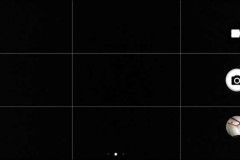Các bạn cũng biết trong nhiều trường hợp, người dùng thường than phiền về tốc độ kết nối mạng ở Việt Nam khá là chậm, ví dụ như đứt cáp mạng, nhiều người sử dụng mạng cùng lúc gây nên hiện tượng chậm và đì khi lướt web trên điện thoại, ở trên mạng có rất nhiều cách giúp các bạn khắc phục tốc độ mạng giúp bạn lướt web nhanh hơn. Ví dụ như làm sạch hệ thống trong bài viết Những mẹo nhỏ tăng tốc điện thoại Android.
Nếu các mẹo tăng tốc Android trên Internet không giúp các bạn cải thiện được tốc độ Internet thì bạn có thể chuyển qua cách điều chỉnh DNS, DNS là dịch vụ phân giải tên miền, giúp các bạn truy vấn đến đúng máy chủ chứa dữ liệu và lướt web nhanh hơn.
Do tốc độ truy cập mạng, duyệt web nhanh hay chậm đều phụ thuộc vào DNS bạn đang sử dụng. Vì thế nên bạn nên đổi DNS phù hợp thì sẽ có thể cải thiện được chất lượng kết nối mạng rất nhiều trên điện thoại. Nếu bạn chưa biết cách đổi DNS để tăng tốc duyệt web trên Android thì hãy tham khảo bài viết ở dưới đây để biết cách làm nhé.
lướt web nhanh,tăng tốc độ lướt web,tăng tốc độ lướt web trên điện thoại,tăng tốc duyệt web cho android,duyệt web nhanh, thủ thuật tăng tốc duyệt web
Thủ thuật Android: Cách tăng tốc độ lướt web trên Android dễ nhất
Bước 1: Bạn vào Cài Đặt > chọn Wifi, trong danh sách Wifi bạn hãy chọn mạng wifi đang sử dụng, chọn và giữ cho đến khi hiện ra hai tùy chọn Forget network và Modify network, bấm chọn Modify network.
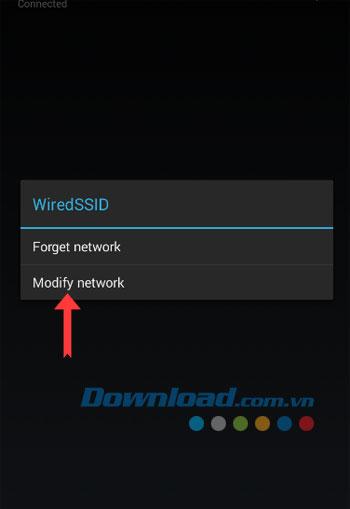
Tích chọn vào Show Advanced Option
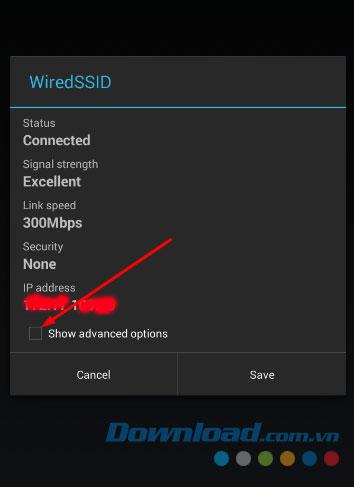
Bước 2: Lúc này hãy kéo xuống phía dưới, ở DNS 1 và DNS 2 bạn có thể đổi lần lượt thành 1.1.1.1 và 1.0.0.1 rồi bấm Save để lưu thay đổi.
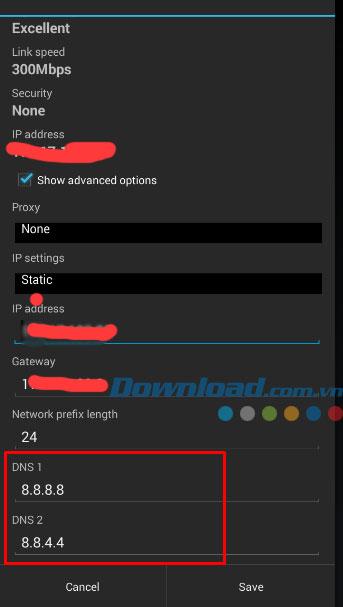
Ngay sau đó thiết bị sẽ kết nối lại mạng Wi-Fi, lúc này Internet trên Android của bạn đã được thay đổi và tốc độ sẽ tăng lên nhanh hơn trước. Bạn hãy thử kết nối lại với trình duyệt web của mình sẽ thấy tăng tốc rõ rệt.
Ngoài cách tăng tốc độ lướt web bằng DNS ở trên thì bạn có thể tăng tốc thiết bị của mình bằng những mẹo nhỏ trong bài viết Những mẹo nhỏ tăng tốc độ cho điện thoại Android.